OBS Studio, také známé jako Open Broadcaster Software nebo jen jako OBS, je dokonalým nástrojem, pokud chcete zachytit obrazovku počítače a nahrát ji jako video, nebo ji jednoduše použít ve službě živého vysílání videa, jako je Twitch .
Co je OBS Studio?
OBS je software pro snímání obrazovky a streamování s otevřeným zdrojovým kódem pro nahrávání videa a živé vysílání vydaný v roce 2012. Umožňuje vám vysílat vaše herní streamy na platformy nebo jej používat k vytváření screencastů. Navíc se jedná o software s otevřeným zdrojovým kódem, takže kód je otevřený veřejnosti, což znamená, že každý uživatel může tento software kdykoli vylepšit.
Na první pohled se může zdát obtížné tento software používat, ale my vám s tím pomůžeme.
Jak stáhnout OBS?
Open Broadcaster Software si můžete zdarma stáhnout na obsproject.com/en/download pro Windows, Mac nebo Linus.
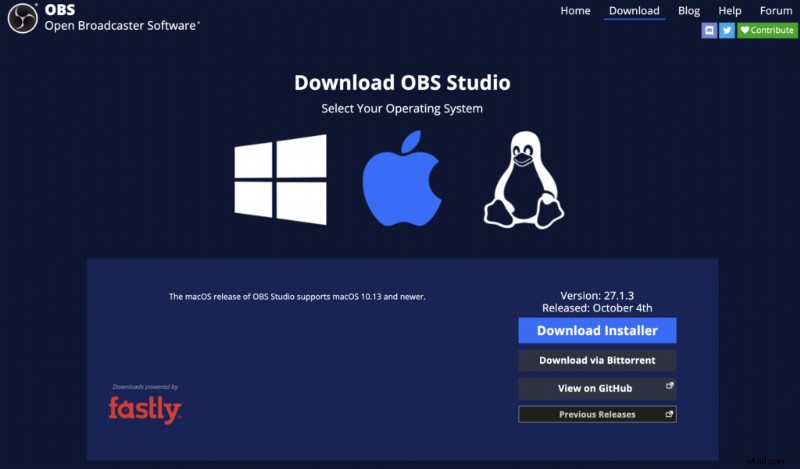
Jak nainstalovat software Open Broadcaster?
Na OBS je mnoho funkcí, takže před každým nahráváním musíte provést několik kroků.
1# Nastavte software
- Nejprve musíte kliknout na „konfigurace “ a další otevřete OBS.
- Zadruhé klikněte pod „výstup ” a zkontrolujte, zda je přenosová rychlost videa 2500 kb/s.
- Nakonec zadejte cestu záznamu (kde lze video nalézt) a formát záznamu. Poté klikněte na „použít “ a potvrďte.
2# Přidejte zdroje k vytvoření scény
Abyste mohli vytvořit svůj obsah, musíte přidat alespoň jeden zdroj. Zde je seznam různých zdrojů, které můžete přidat.
— Váš mikrofon
Chcete-li ve videu mluvit, musíte přidat mikrofon (například mikrofon náhlavní soupravy nebo interní mikrofon). Není to však povinnost, zvukový soubor můžete přidat později.
— Vaše webová kamera
Možná se budete muset natáčet v závislosti na tom, co chcete vytvořit, proto musíte přidat webovou kameru, jinak vás nikdo neuvidí.
— Váš záznamník obrazovky
Máte možnost zaznamenat vaši obrazovku. Zachycené video zaznamená všechny aplikace tak, jak je vidíte na obrazovce. Můžete však také zachytit pouze aplikaci, jako je PowerPoint nebo Twitch .
3# Nahrajte svůj obsah
Když dokončíte všechny tyto kroky, můžete konečně začít používat svůj software a zaznamenávat vše, co potřebujete k vytvoření obsahu. Stačí kliknout na „zahájit nahrávání ” v pravém dolním rohu aplikace.
Pokud potřebujete pomoc nebo prostě více informací o tom, jak nainstalovat OBS, podívejte se na Sarahino video zde:
Jděte dále se studiem OBS:
Naučit se plně používat OBS chvíli trvá, protože existuje mnoho funkcí, které je třeba objevit v závislosti na tom, jaký obsah chcete sdílet. Stát se OBS profíkem zabere jako začátečníkovi čas, ale není to nemožné.
Existuje také další možnost, pokud si myslíte, že OBS Studio je obtížné používat:je to Streamlabs OBS. Bohužel je Streamlabs k dispozici pouze pro Windows (ačkoli je možné získat Streamlabs na Mac pomocí Bootcampu).
Rozšiřte své publikum titulkováním svých nahrávek
Pokud používáte OBS k poskytování kvalitního obsahu pro své publikum, bylo by zajímavé vytvořit titulky pro vaše streamované nahrávky, abyste oslovili více lidí. Svá videa na Twitchi můžete například titulkovat, abyste podpořili své publikum.
